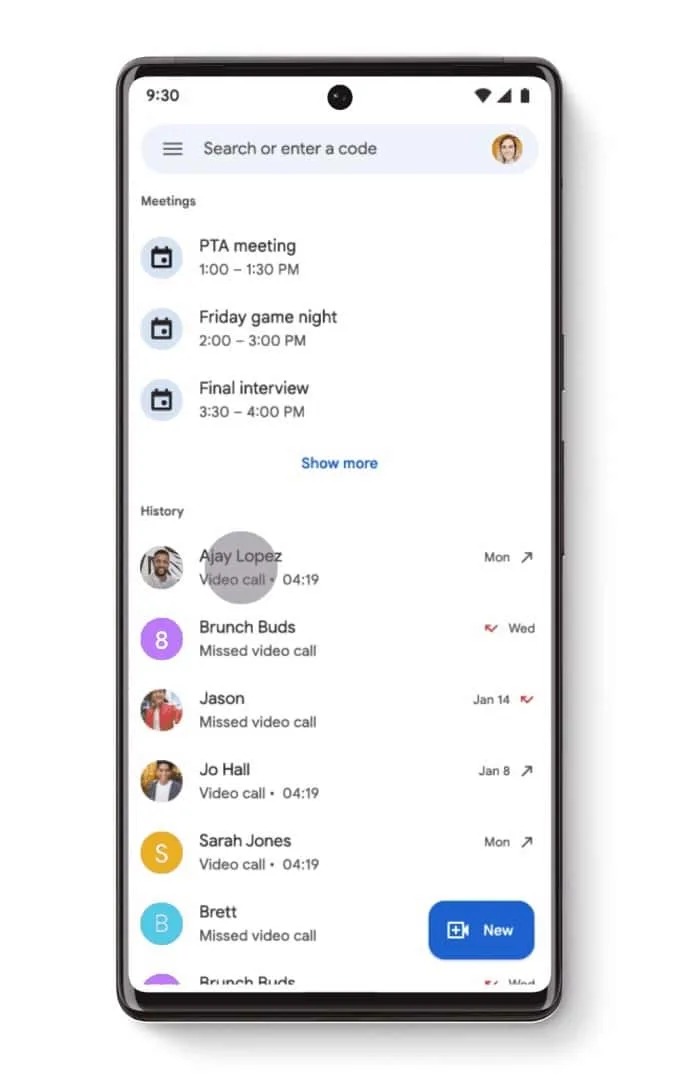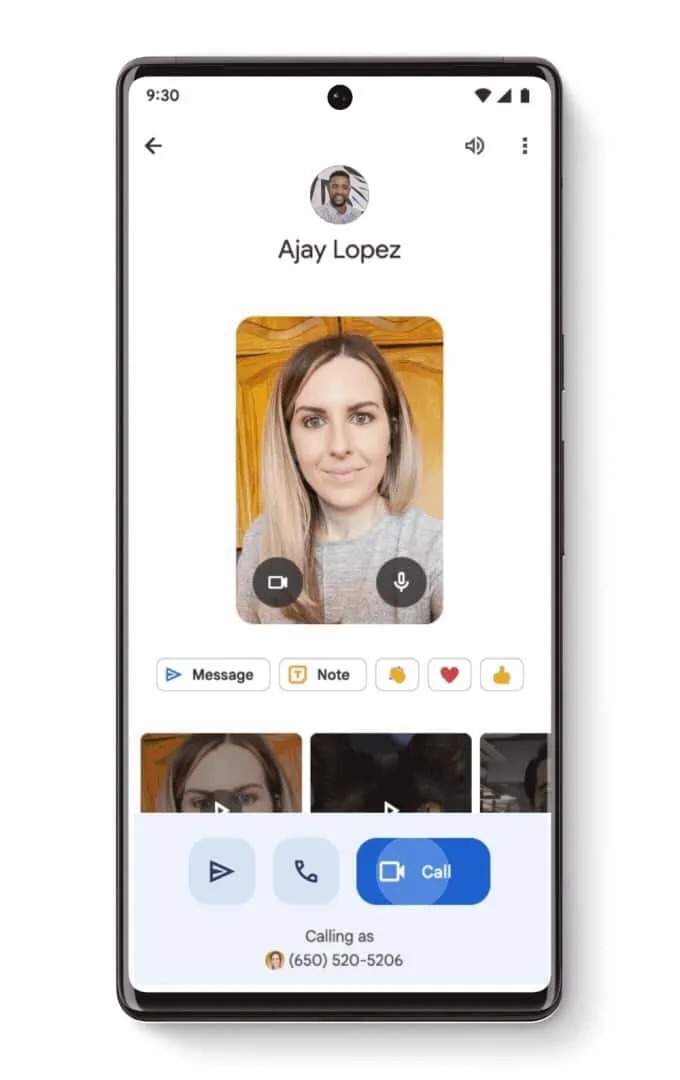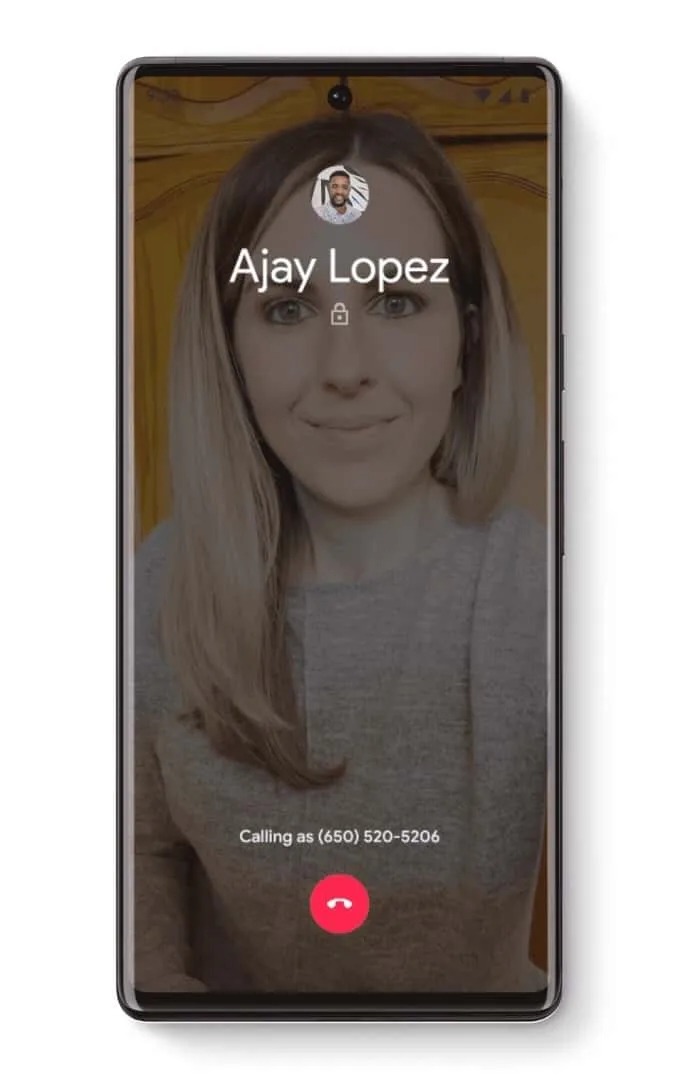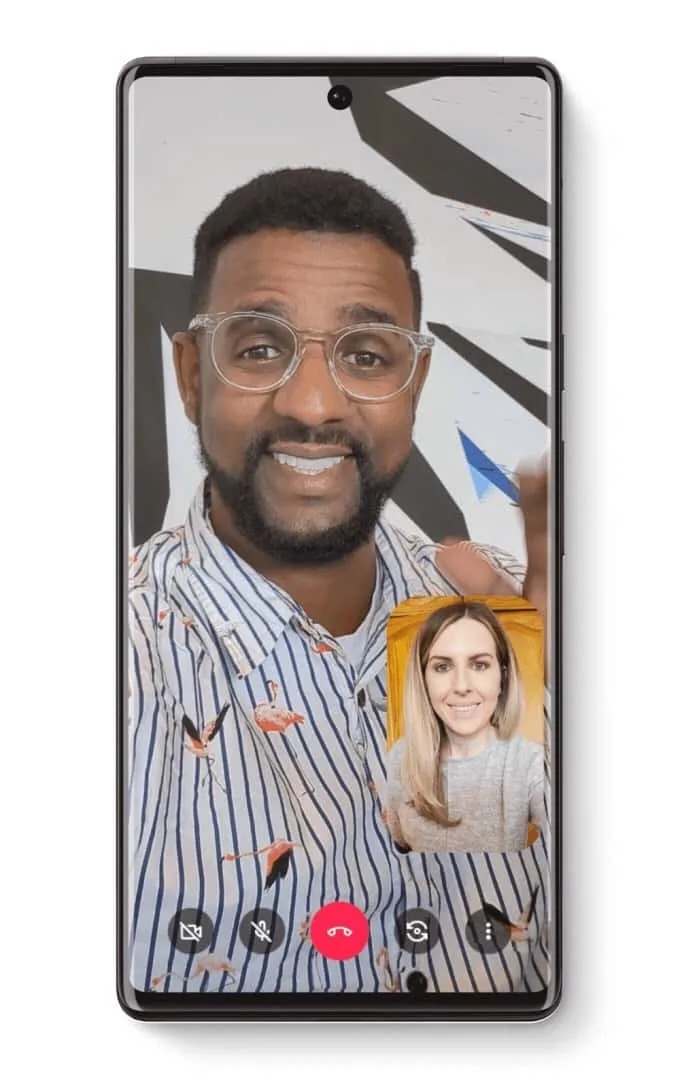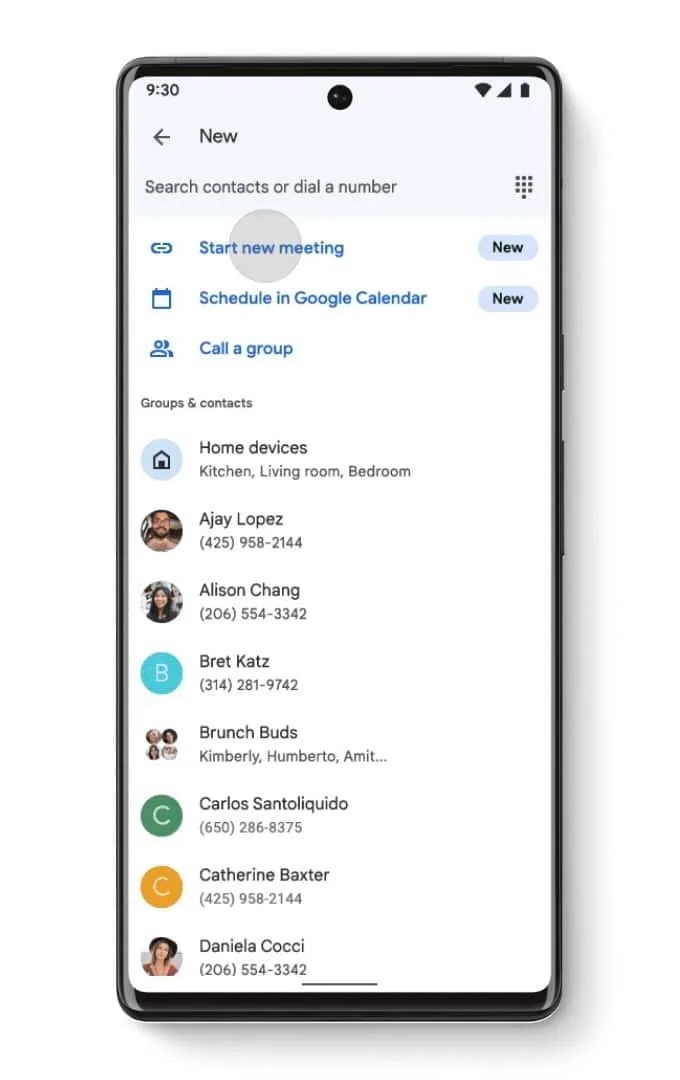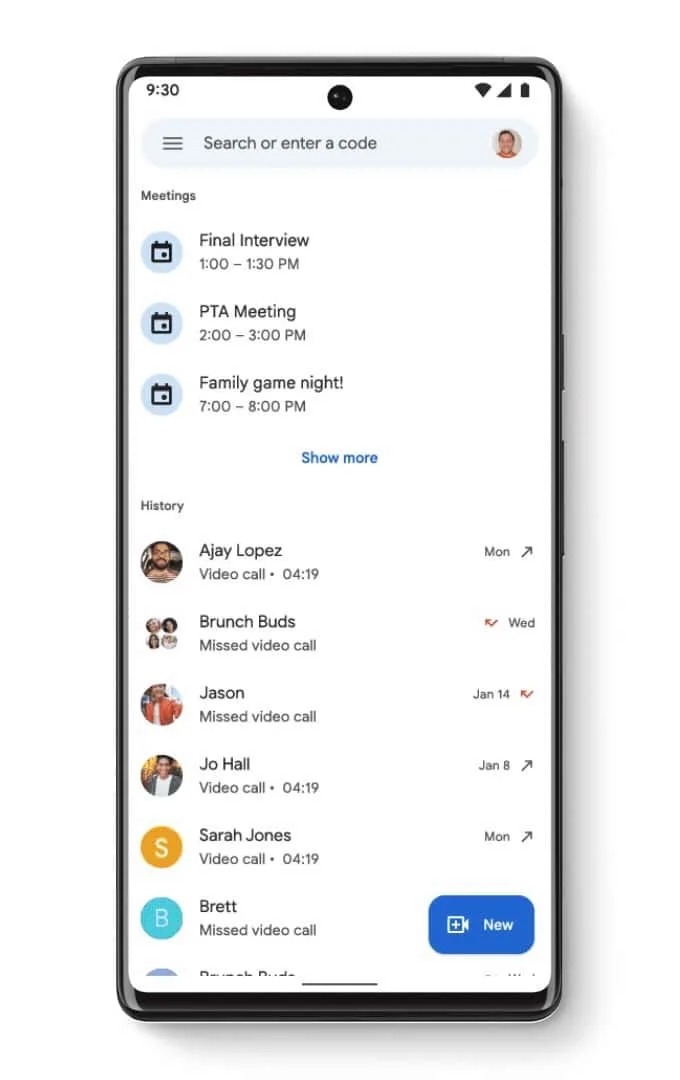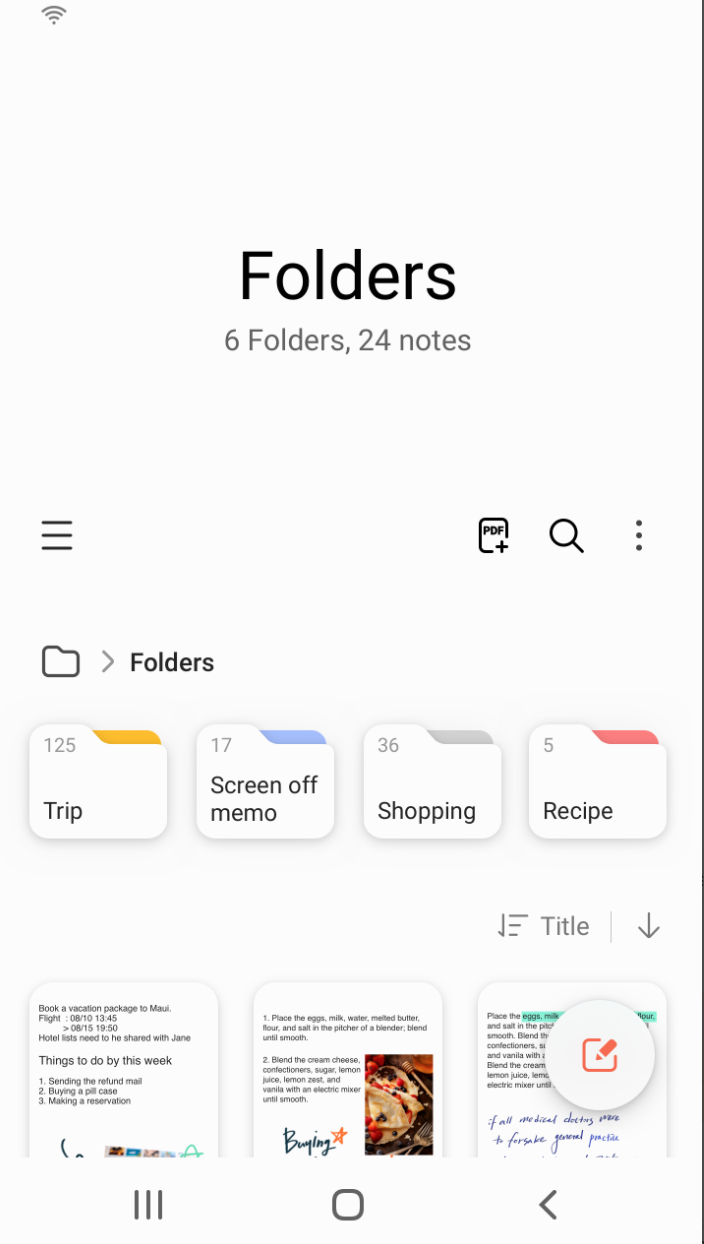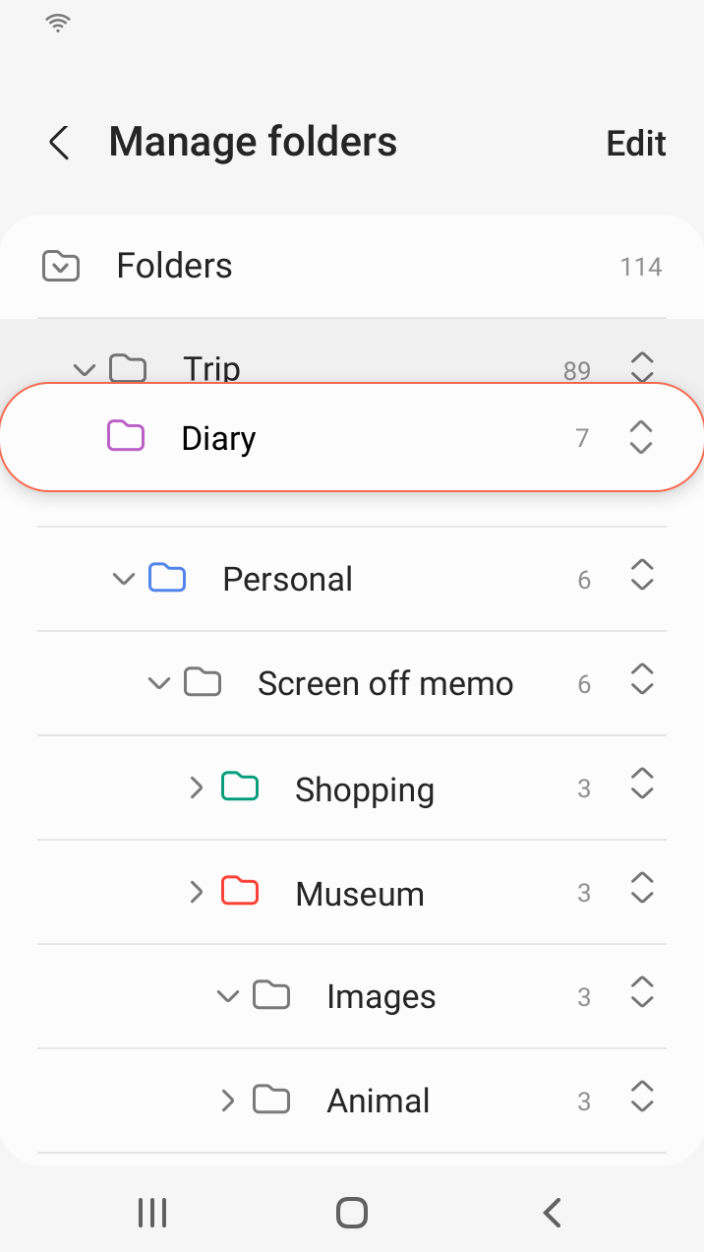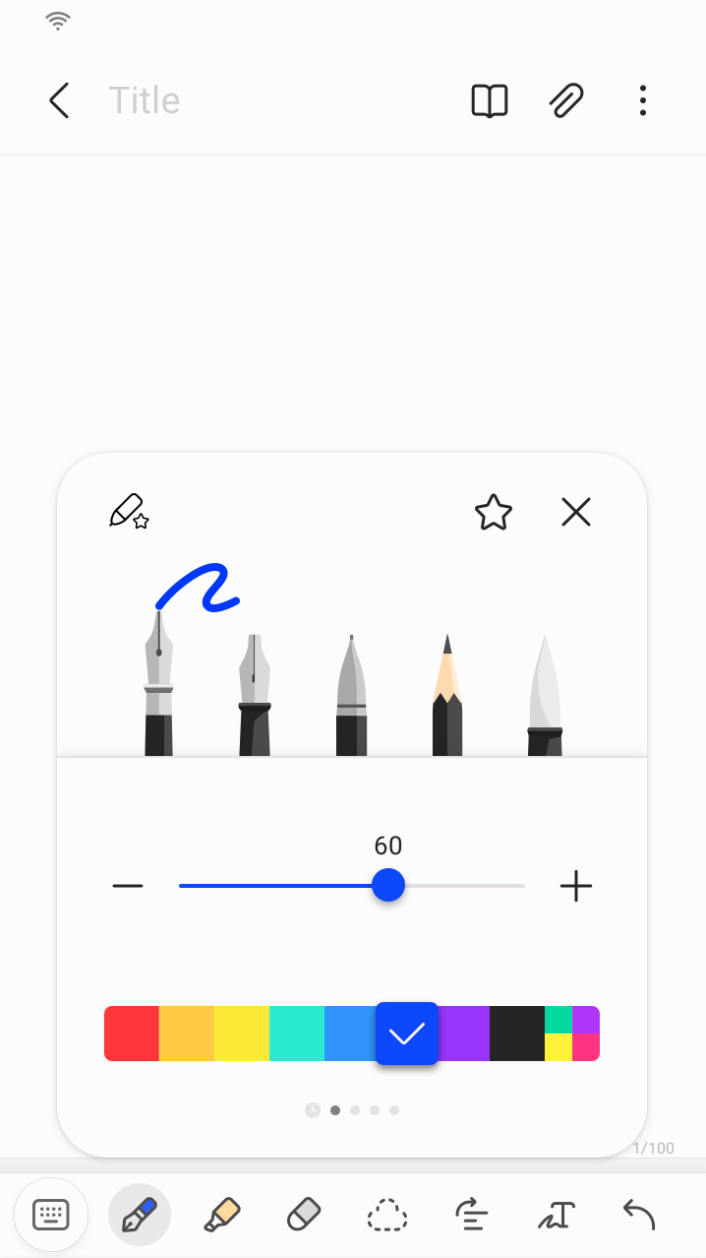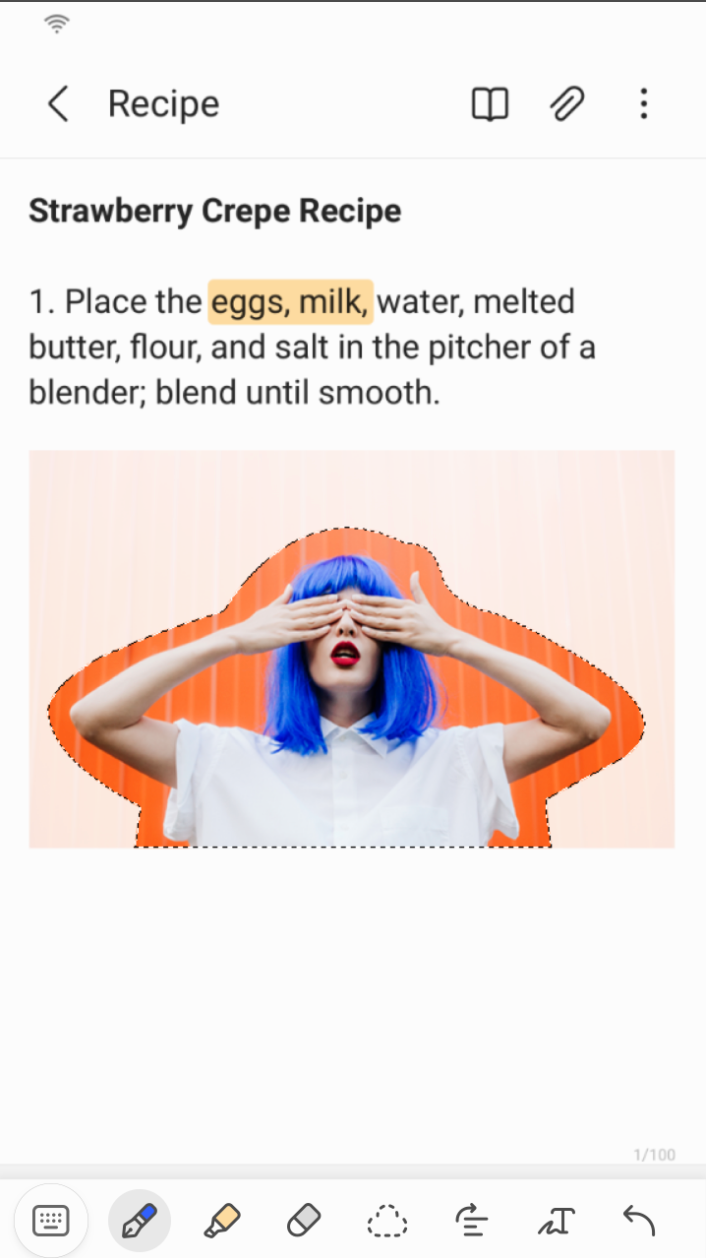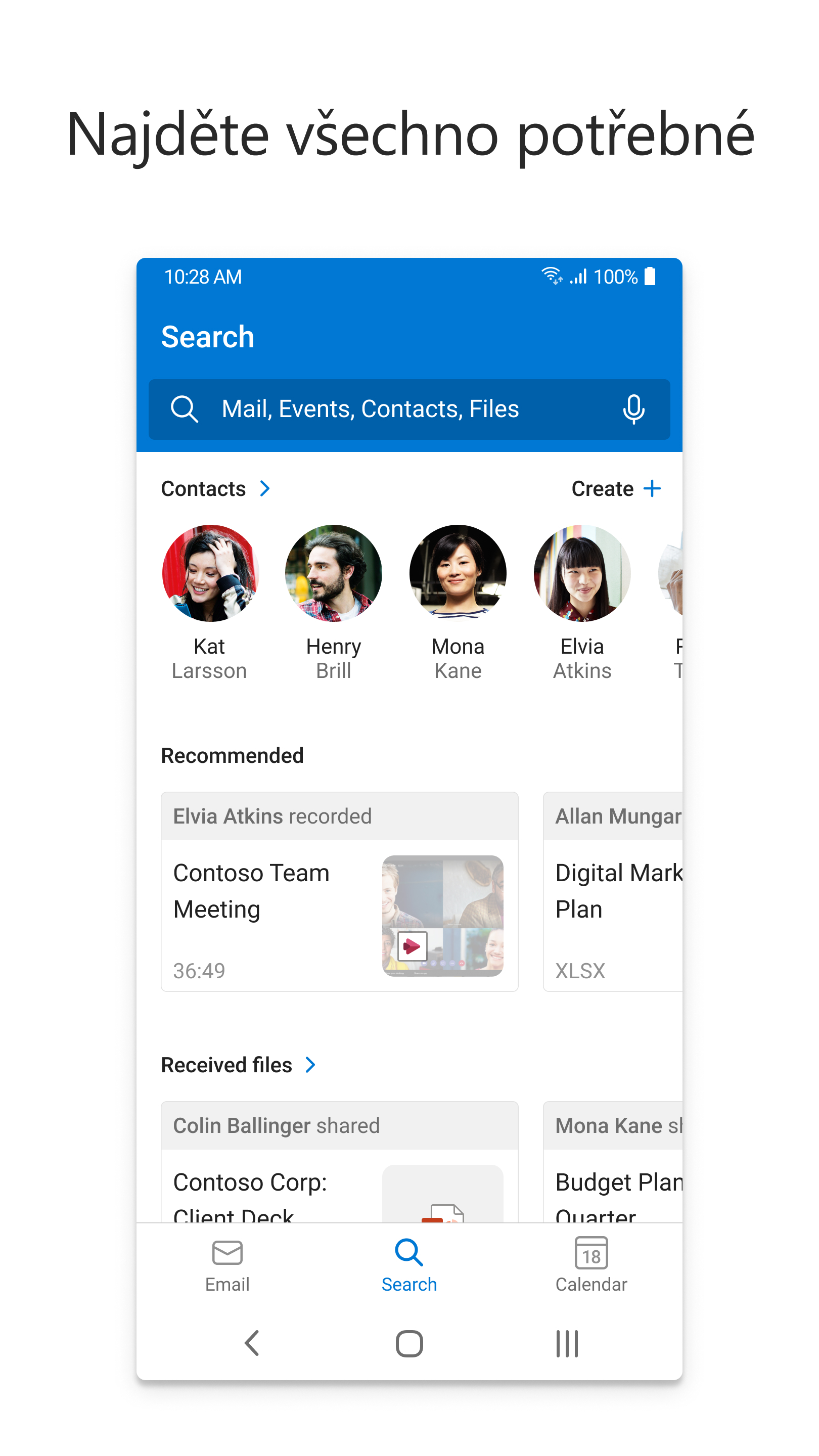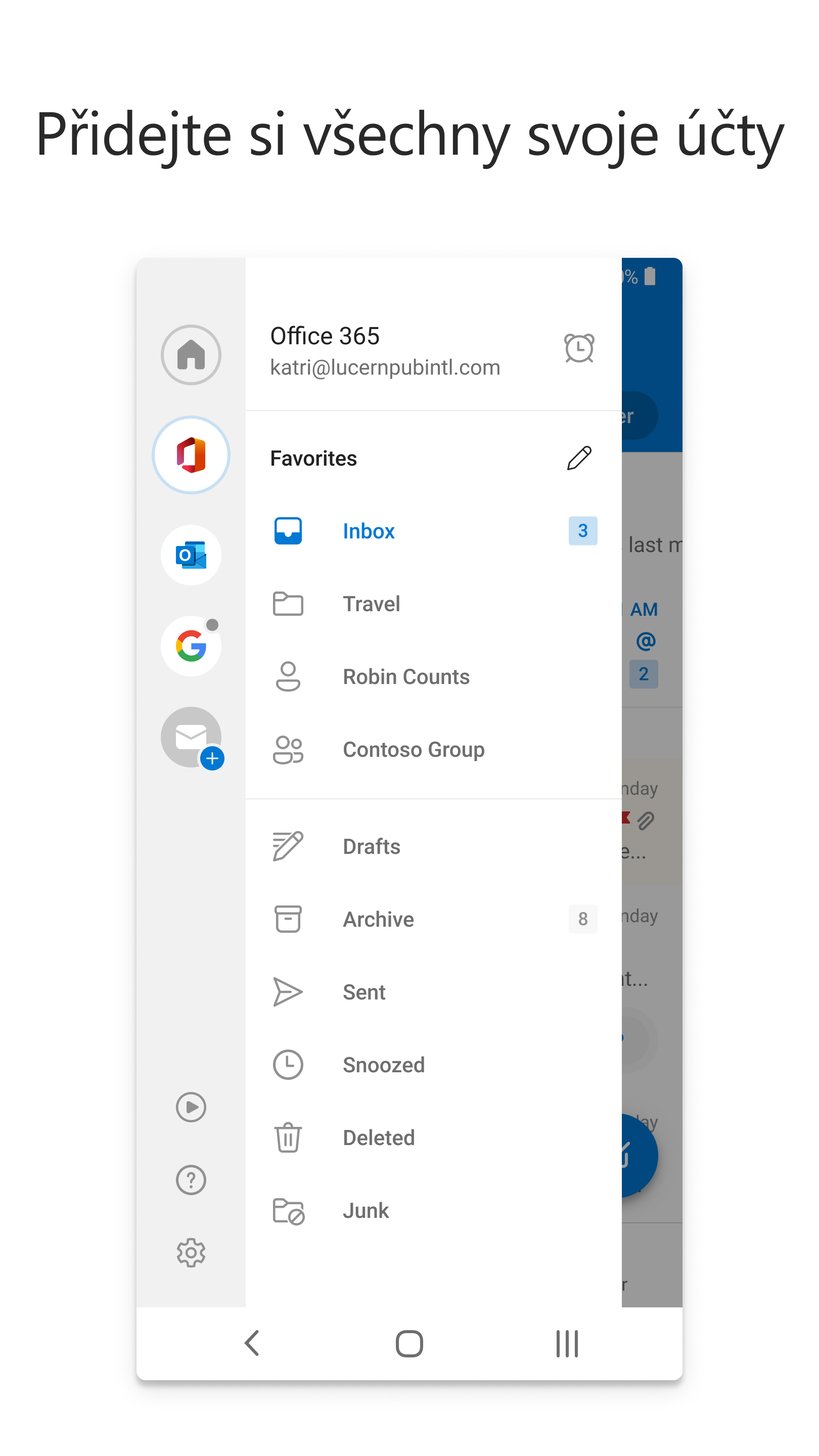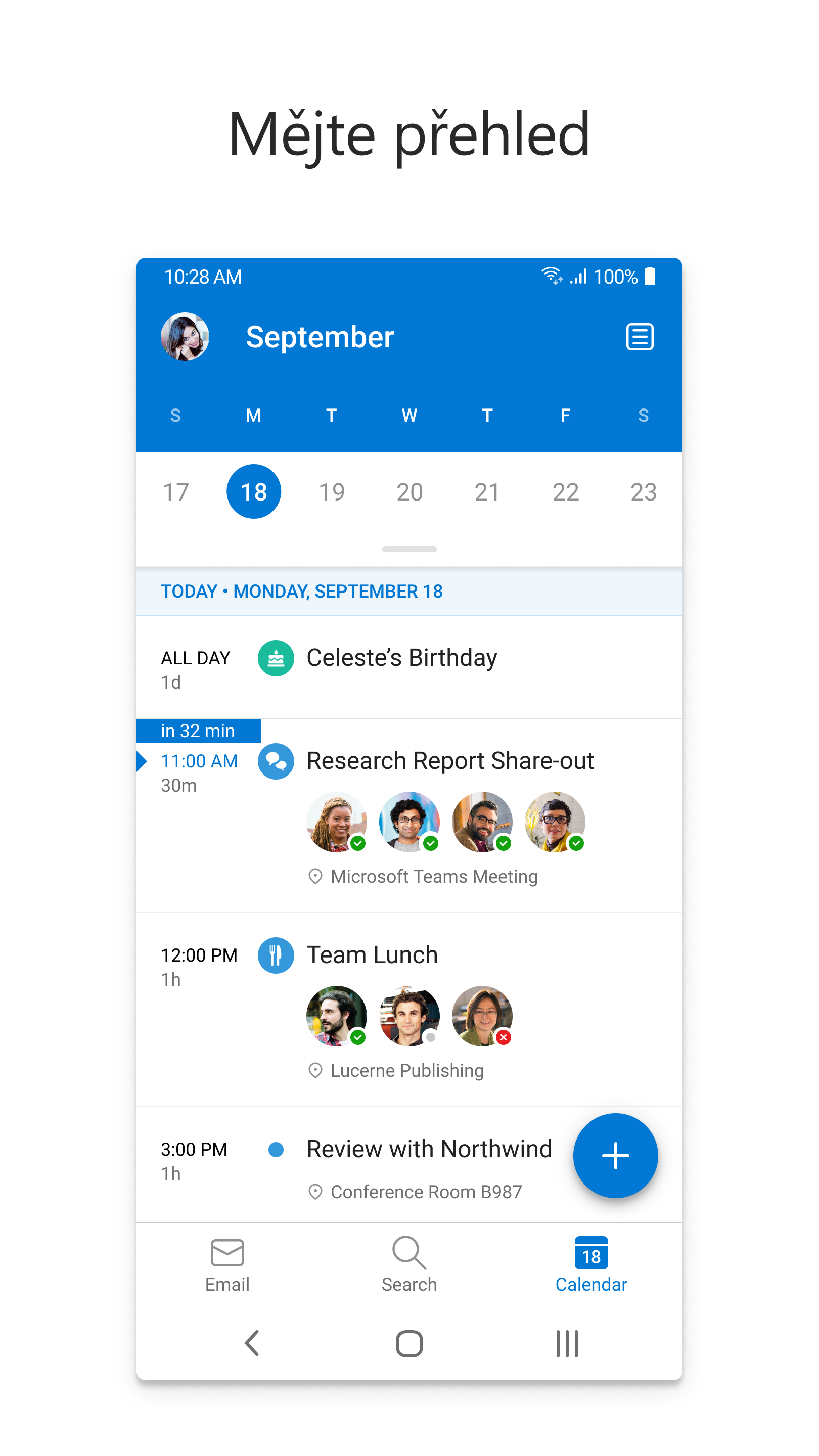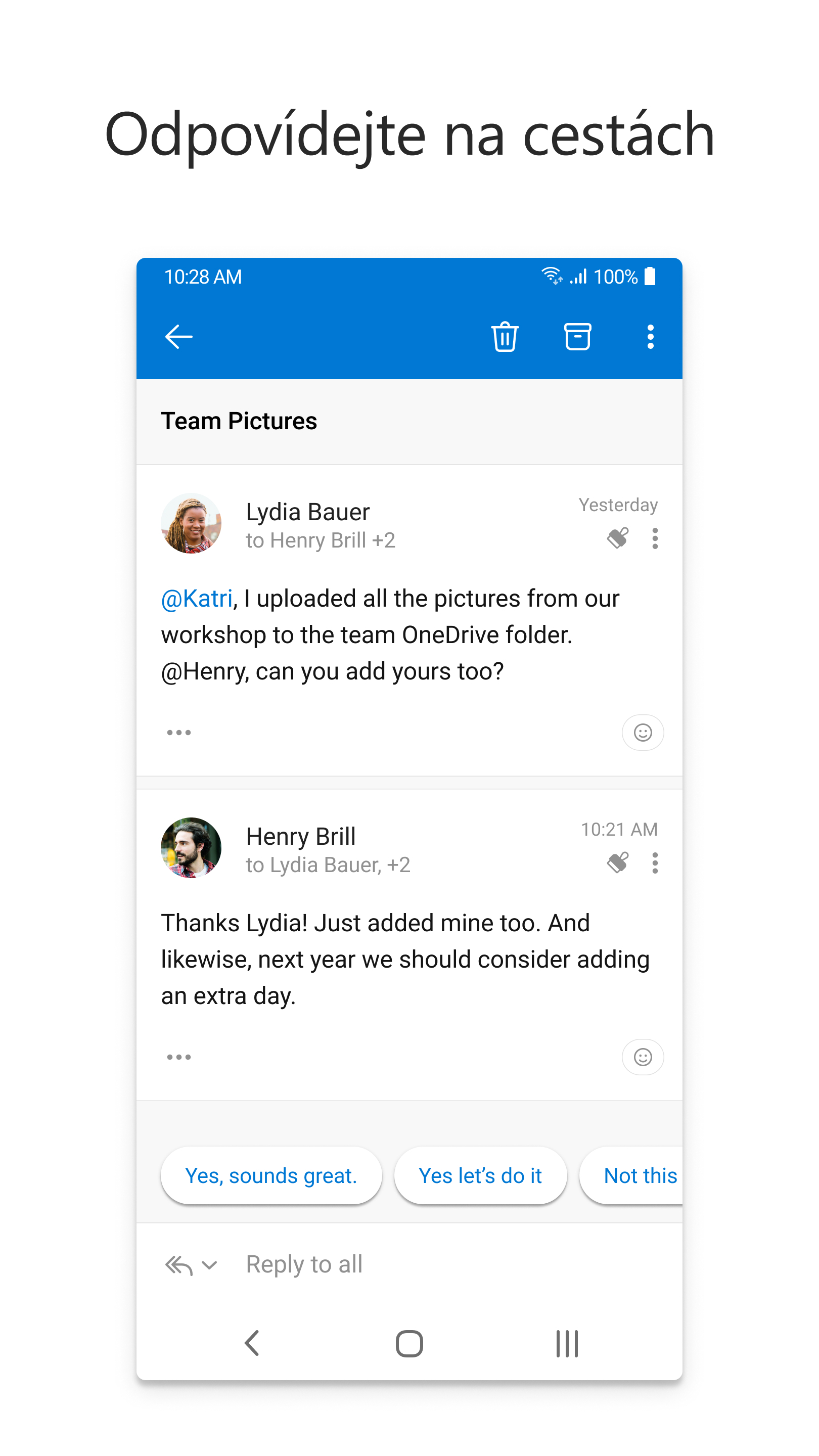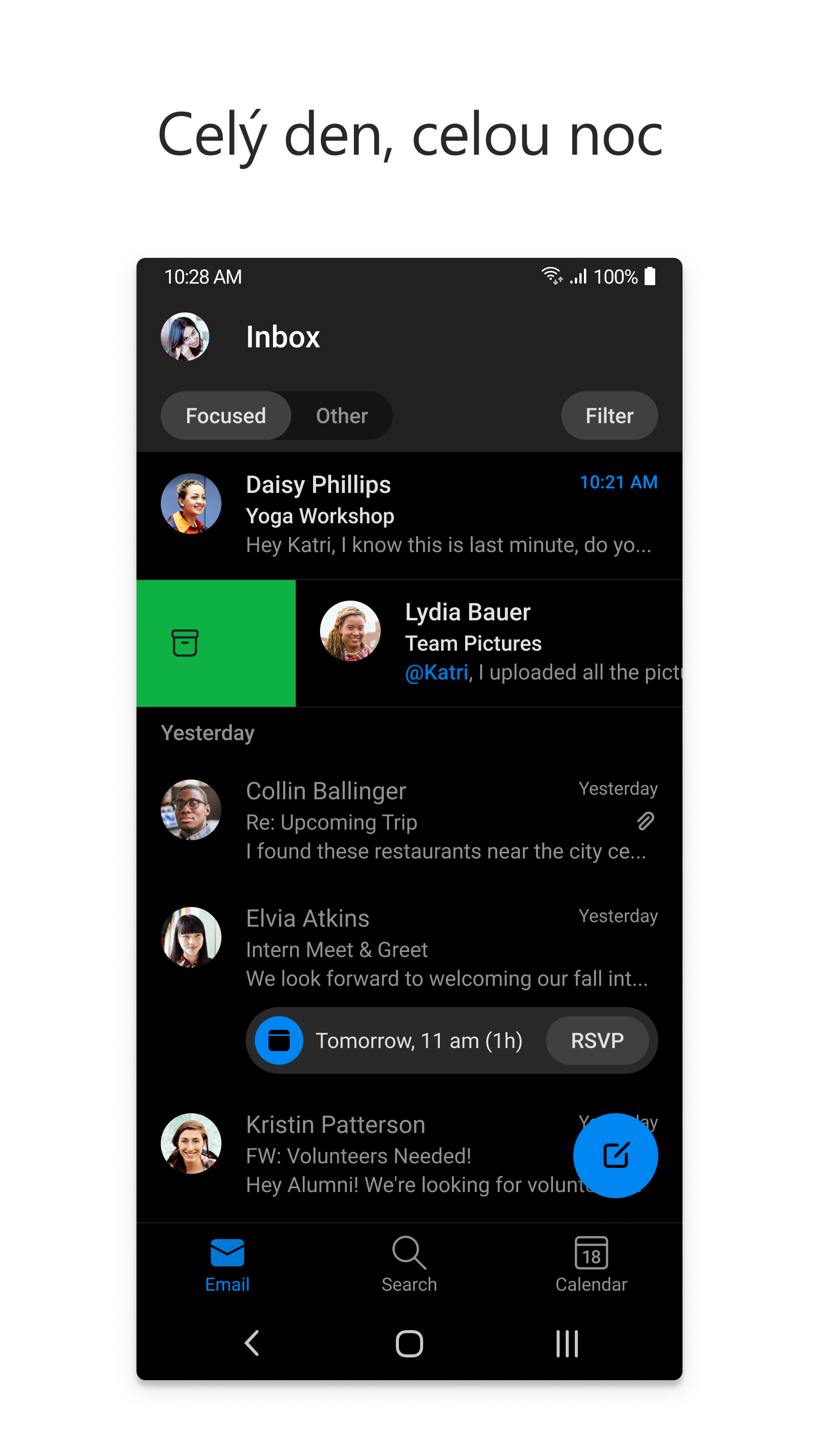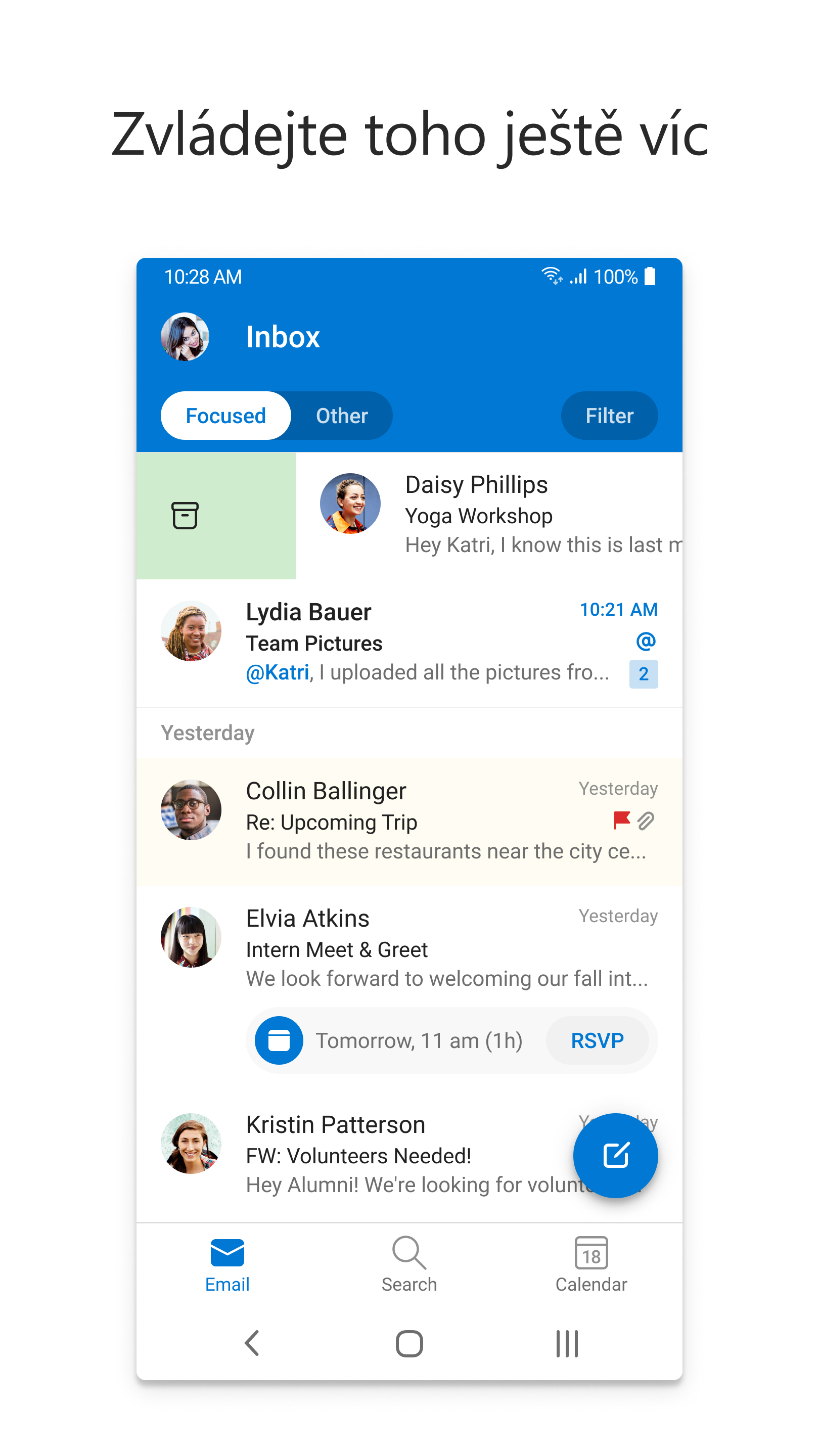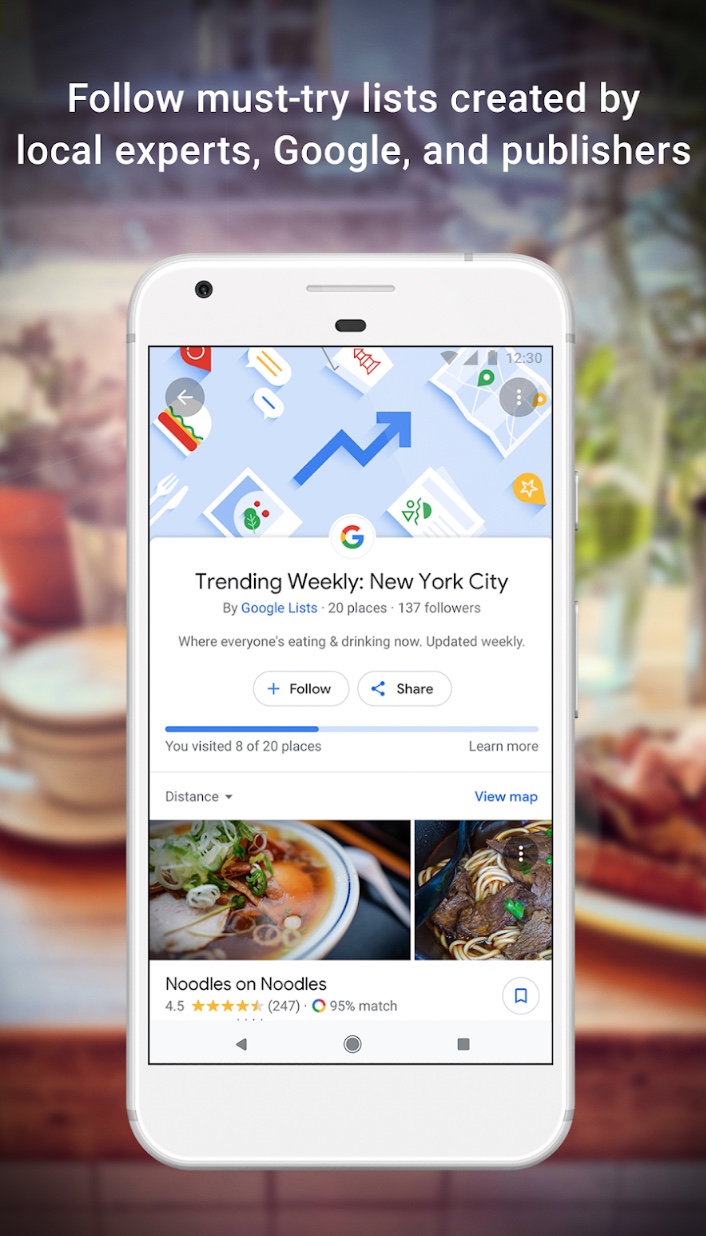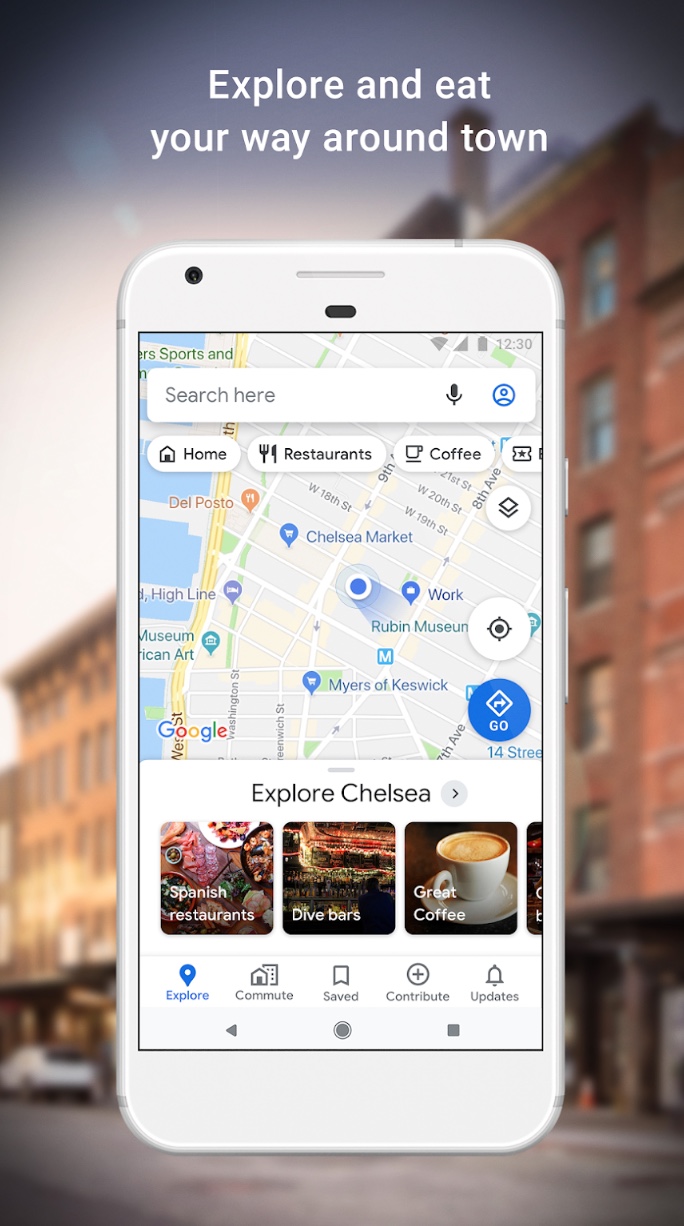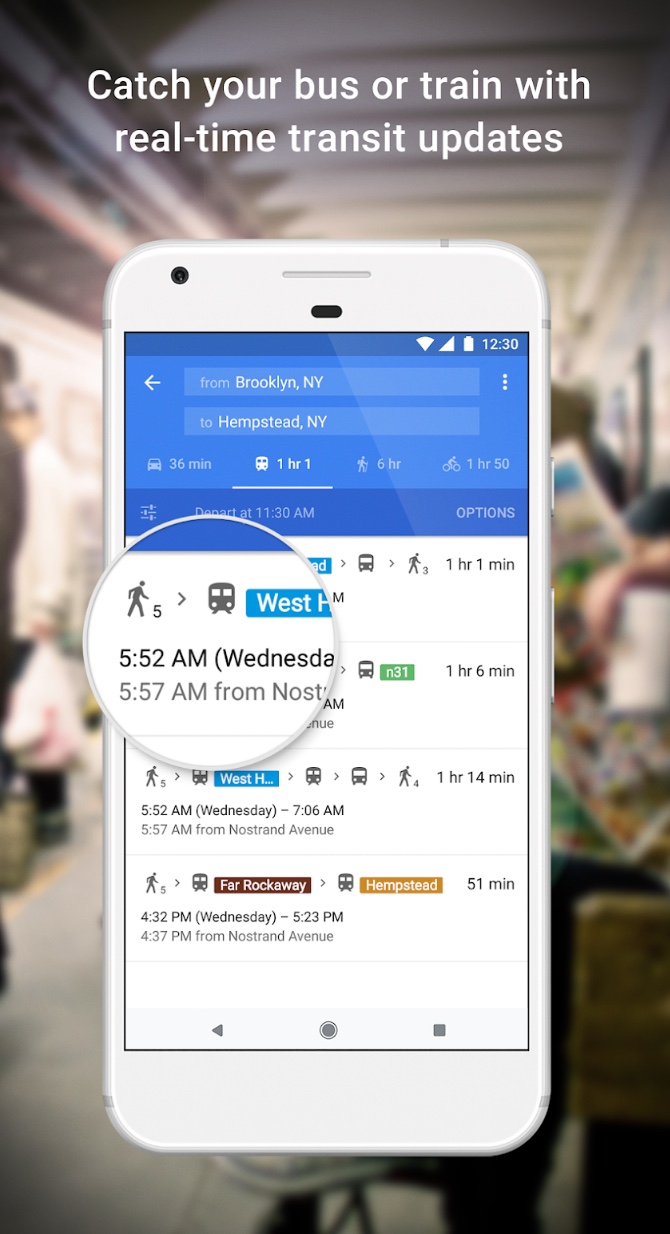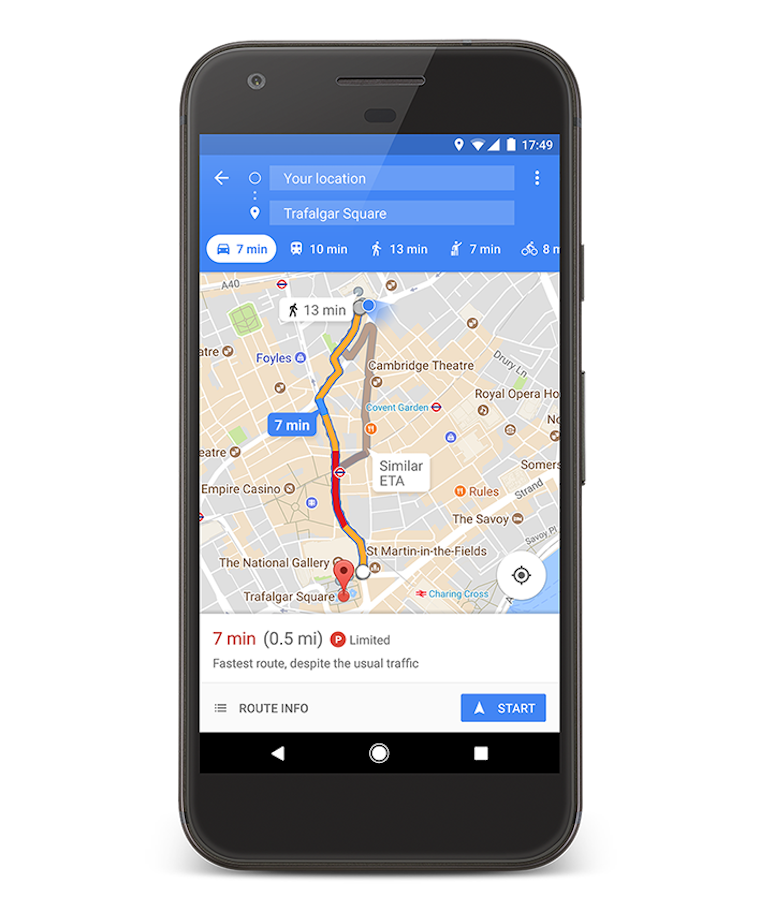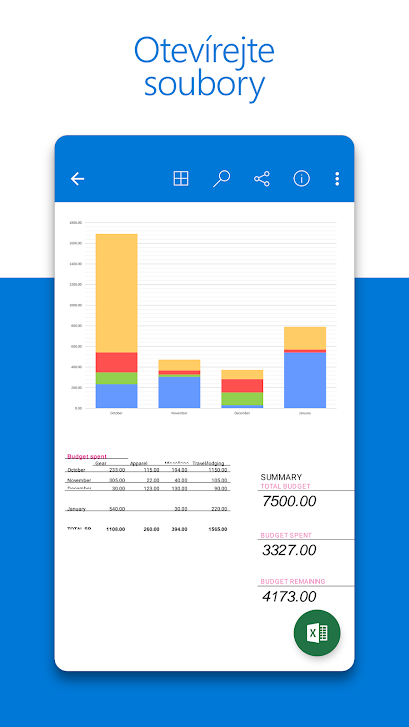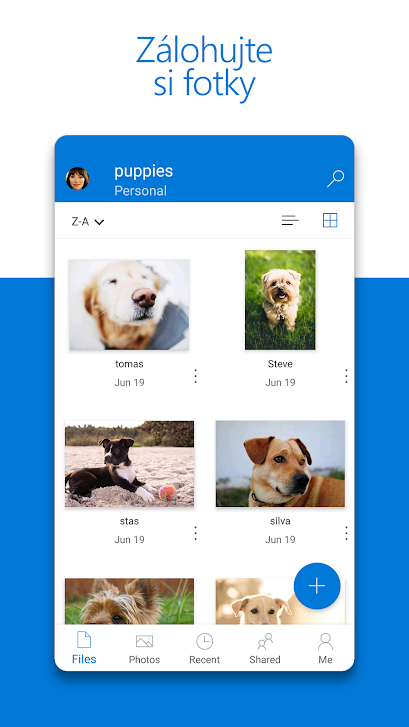सॅमसंग Galaxy Z Fold3 5G हे मल्टीटास्किंगसाठी बनवले आहे, जे तुम्हाला अधिक जलद आणि हुशारीने काम करण्यास अनुमती देते. ज्या वापरकर्त्यांसाठी स्मार्टफोन एक पोर्टेबल कार्यालय आहे त्यांना विशेषत: मल्टी-एक्टिव्ह फंक्शनमध्ये स्वारस्य असेल Windows, जे त्यांना टॅब्लेट किंवा फ्लेक्स मोडमध्ये एकाच वेळी तीन पर्यंत ऍप्लिकेशन प्रदर्शित करण्यास आणि कार्य करण्यास अनुमती देते. अर्थात, मॉडेलच्या रूपात सध्या सादर केलेले उत्तराधिकारी देखील ते करू शकतात Galaxy Fold4 वरून. Z Fold डिव्हाइसेसवर मल्टीटास्किंगसाठी कोणते ॲप कॉम्बिनेशन उत्तम काम करतात?
तुम्हाला स्वारस्य असू शकते

Google Duo + Samsung Notes
तुम्ही विश्वासार्ह आणि वापरण्यास सुलभ व्हिडिओ कॉलिंग ॲप शोधत असल्यास, Z Fold Google Duo सह पूर्व-इंस्टॉल केलेले आहे, जे तुमच्या विद्यमान Google खात्याशी कनेक्ट होते. अर्थात, तुम्ही तुमच्या आवडीचे कोणतेही व्हिडिओ कॉन्फरन्सिंग साधन वापरू शकता. तथापि, व्हिडिओ कॉल सुरू करण्यापूर्वी, पॅनेलमधून सॅमसंग नोट्स उघडण्याचा विचार करा जेणेकरुन तुम्हाला आवश्यक असलेली कोणतीही गोष्ट लिहून ठेवता येईल. तुम्ही सॅमसंग नोट्स तुमच्या डेस्कटॉपच्या खालच्या अर्ध्या भागात ठेवू शकता, Google Duo (किंवा तुमचे पसंतीचे व्हिडिओ कॉन्फरन्सिंग टूल) स्क्रीनच्या शीर्षस्थानी असले पाहिजे.
मायक्रोसॉफ्ट आउटलुक + पॉवरपॉइंट
मल्टी-एक्टिव्ह फंक्शन वापरणे Windows स्क्रीनच्या डाव्या बाजूला आउटलुक आणि उजवीकडे PowerPoint प्रेझेंटेशनसह काम करून तुम्ही Microsoft ची लोकप्रिय ऑफिस टूल्स Outlook आणि PowerPoint देखील वापरू शकता. याव्यतिरिक्त, ड्रॅग आणि ड्रॉप सपोर्टसह, तुम्ही तुमचे बोट किंवा S पेन वापरून प्रतिमा आणि मजकूराचे मोठे ब्लॉक सहजपणे हलवू शकता.
Samsung Notes + सोशल नेटवर्किंग ॲप्स
विशेषतः जर तुम्ही सोशल नेटवर्क्सचा आनंद घेत असाल, तर तुम्ही Samsung Notes आणि Facebook किंवा Instagram सारख्या निवडलेल्या ॲप्लिकेशनमध्ये एकाच वेळी काम करण्याच्या शक्यतेचे स्वागत कराल. जेव्हा तुमच्याकडे सॅमसंग नोट्समध्ये एका बाजूला पोस्ट तयार असेल आणि त्याच्या बाजूला सोशल मीडिया ॲप असेल, तेव्हा तुम्ही कोणत्याही बॅकट्रॅकिंगशिवाय अखंडपणे प्रकाशित करू शकता. उदाहरणार्थ, तुमच्या Samsung स्मार्टफोनवरील नेटिव्ह गॅलरी सोशल नेटवर्क ऍप्लिकेशन्सच्या शेजारी उत्तम काम करू शकते.
फोन + सॅमसंग नोट्स + कॅलेंडर (किंवा Google नकाशे)
तुम्ही फोनवर आहात याचा अर्थ असा नाही की तुम्ही तुमचा फोन इतर कामांसाठी वापरू शकत नाही. तुम्ही स्पीकरफोनवर असता किंवा वायरलेस हेडफोनशी कनेक्ट केलेले असताना, Z फोल्ड टू टॅबलेट मोड उघडा आणि महत्त्वाचे मुद्दे लिहिण्यासाठी Samsung Notes ॲप सक्रिय करा. तुम्ही तारखांची पुष्टी करत असाल किंवा पुढील चरणांचे नियोजन करत असाल, तुम्हाला कदाचित Calendar देखील उघडे ठेवायचे असेल. आणि जर तुम्ही कॉल दरम्यान बिंदू A वरून B कडे कसे जायचे यावर चर्चा करत असाल, तर तुम्ही Calendar बदलून Google Maps करू शकता.
Microsoft OneDrive + Teams + Office
Microsoft चे OneDrive क्लाउड स्टोरेज तुम्हाला तुमच्या फाइल्स एकाच ठिकाणी ऍक्सेस, शेअर आणि व्यवस्थापित करू देते. रिमोट आणि हायब्रीड कामाच्या ठिकाणी, OneDrive सारखे क्लाउड टूल आवश्यक आहे, जसे चॅट आणि व्हिडिओ ॲप्लिकेशन्स - अनेक कंपन्यांमध्ये हे Microsoft Teams आहे. तुम्ही टीम्समध्ये कॉल करत असताना, तुमचे डिव्हाइस तुम्हाला एकाच वेळी OneDrive मध्ये फायली द्रुतपणे शोधू आणि उघडू देते. तुम्ही चर्चा करू इच्छित असलेले विशिष्ट वर्ड डॉक्युमेंट किंवा पॉवरपॉइंट प्रेझेंटेशन शोधा आणि ते तिसऱ्या सक्रिय विंडोमध्ये उघडा.